
av Mikael Winterkvist | nov 28, 2025 | Bluesky, Mastodon, Threads, Tipset: Råd och tips

En av de mest irriterande funktionerna i AirPods 2 är detta ständiga plingande, tillsynes slumpmässigt, när hörlurarna laddas. Så här får du tyst på dina AirPods.
Laddningsetuiet till AirPods Pro (andra generationen) spelar upp ljud när det ansluter, laddar och vid andra händelser.
Det går att stänga av dessa ljud. Se till att du har dina AirPods i öronen och att de är anslutna till din enhet. På iPhone, iPad eller iPod touch går du till Inställningar och trycker på dina AirPods högst upp på skärmen och stänger av eller aktiverar funktionen för ljud från laddningsetuiet.
Är funktionen grå, och du inte kan göra inställningen så vänta någon minut eller två så så akltiveras funktionen och du kan slå av det irriterande plingandet.
På Mac öppnar du Systeminställningar via Apple-menyn, väljer dina AirPods i sidomenyn och slår av eller på funktionen för ljud från laddningsetuiet.
Läs mer
Så får du AirPods Pro att låta bättre på några sekunder
Nya funktioner i iOS 26 gör AirPods smartare och mer praktiska
Tröttnat på att tappa platsen i poddar? AirPods löser det åt dig

av Mikael Winterkvist | nov 27, 2025 | Bluesky, Mastodon, Threads, Tipset: Råd och tips

Från och med iOS 26.1 har Apple uppdaterat ikonen för Klocka-appen så att den fungerar mer likt hur visarna rör sig på en Apple Watch. Sedan iOS 7 har ikonen animerats med aktuell tid direkt på hemskärmen, inklusive en sekundvisare som rör sig i en mjuk, svepande rörelse som på en mekanisk klocka.
I iOS 26.1 har Apple ändrat hur sekundvisaren beter sig när telefonen är i lågenergiläge. I stället för att röra sig kontinuerligt hoppar visaren en gång per sekund, ungefär som på ett kvartsur. Det är en subtil förändring som påminner om hur Apple Watch fungerar.
Apple Watch använder en svepande sekundvisare när skärmen är aktiv. När skärmen dämpas i always on-läget brukar sekundvisaren försvinna, men detta ändrades med Apple Watch Series 10, Series 11 och Ultra 3. I stället för att försvinna fortsätter sekundvisaren att visas även i alltid på-läge, men då rör den sig med tydliga steg i stället för i en mjuk rörelse.
Tickande
En del användare föredrar den tickande varianten i alla lägen och önskar ibland att Apple Watch hade ett val för detta. Det kan upplevas som mer harmoniskt när tiden markeras steg för steg i stället för att röra sig utan avbrott.
Den uppdaterade ikonen i Klocka-appen går att se i iOS 26.1 och senare, en version som Apple släppte tidigare i månaden tillsammans med flera mer märkbara nyheter.
Läs mer
Så tränar du smartare med pulszoner i Apple Watch
Apple Watch lär sig anpassa ljudet automatiskt i watchOS 26
Ett enkelt knep som gör din Apple Watch smartare
Fyra nya urtavlor och smartare funktioner i watchOS 26

av Mikael Winterkvist | nov 27, 2025 | Bluesky, Mastodon, Threads, Tipset: Råd och tips

iOS 26 lanserades i september och innehåller flera nya funktioner för AirPods, där en av de mest lättförbisedda kan vara extra värdefull för dig som ibland råkar somna med hörlurarna i öronen. Bland nyheterna finns en inställning som automatiskt pausar uppspelningen när du somnar.
Apple har lagt till ett nytt alternativ i inställningarna som heter Pause Media When Falling Asleep. Funktionen är avstängd från början och beskrivningen är knapphändig. Apple förklarar endast att den hjälper till att pausa media vid inaktivitet för användare som använder AirPods när de varvar ned inför sömn. Exakt hur tekniken fungerar berättas inte, och funktionen presenterades inte heller i samband med övriga nyheter i iOS 26.
Inställningen finns under Inställningar på iPhone. Du går till Bluetooth, trycker på informationsikonen bredvid dina AirPods och rullar ned tills du ser alternativet Pause Media When Falling Asleep. Där kan du aktivera funktionen.
Sensor
Det är troligt att uppspelningen stoppas med hjälp av AirPods inbyggda sensorer som känner av rörelse och förändring i aktivitet när användaren somnar. Det är även möjligt att funktionen blir mer exakt i AirPods Pro 3 tack vare deras sensorer för pulsmätning, men Apple har inte bekräftat några detaljer om detta.
Funktionen för sömndetektering finns tillgänglig för AirPods Pro 3, AirPods Pro 2 och AirPods 4. Använder du AirPods Max eller äldre modeller syns inte inställningen alls.
För många som ofta lyssnar på poddar eller ljudböcker vid läggdags kan detta vara en efterlängtad förbättring. Många har någon gång vaknat upp utan minsta aning om var i uppspelningen de slutade, och nu kan den situationen kanske bli betydligt mer ovanlig.
Läs mer
Här är tio nya funktioner i iOS 26.2
Nya funktioner i iOS 26 gör AirPods smartare och mer praktiska
Nya CarPlay-funktioner i iOS 26.2 förbättrar vardagskörningen

av Mikael Winterkvist | nov 24, 2025 | Bluesky, Mastodon, Threads, Tipset: Råd och tips

iPhone har länge låtit användare öppna kameran direkt från låsskärmen genom att svepa åt vänster. Funktionen har uppskattats av många eftersom den gör det snabbt att fotografera när något oväntat sker. Andra har däremot upptäckt att gesten ibland aktiveras av misstag, vilket kan resultera i oavsiktliga bilder eller videor från fickan.
Det kan hända när mobilen ligger i en trång ficka, pressas mot andra föremål i en väska eller hanteras av barn. Uppdateringen till iOS 26.1 introducerar därför ett efterlängtat val: möjligheten att stänga av svepgesten, utan att kameraknappen på låsskärmen försvinner.
Inställningen
Inställningen gör att kameran fortfarande är lättåtkomlig för den som aktivt vill använda den, men minskar risken för att fickbilder eller suddiga videoklipp dyker upp i bildbiblioteket utan att du ens märkt det. Många upptäcker först problemet när bilderna börjar ta plats i albumet eller när lagringsutrymmet krymper. Genom att slå av gesten blir åtkomsten mer kontrollerad, samtidigt som snabbfotograferingen finns kvar genom kameraknappen.
Hur vanligt problemet är varierar, men för vissa användare kan kamerarullen bli överfull av svarta, suddiga eller märkliga bilder som aldrig var avsedda att tas. Det gör den nya inställningen praktisk, särskilt för den som rör sig mycket, bär iPhone i tajta kläder eller ofta stoppar den i fickan utan skärmlås geststyrt. Att kunna välja hur kameran aktiveras är därför ett välkommet steg mot en mer personlig och situationsanpassad iPhone-användning.
Svepgesten
Du kan när som helst slå på svepgesten igen om du saknar den, och det går även att stänga av kameraknappen helt för den som aldrig använder kameran från låsskärmen över huvud taget. För de flesta räcker det dock att bara inaktivera gesten, eftersom knappen behåller snabbheten utan risken för misstag.
Så stänger du av svepgesten till kameran:
-
Öppna Inställningar på iPhone.
-
Tryck på Kamera.
-
Bläddra längst ned i menyn.
-
Stäng av alternativet ”Låsskärm: svep för att öppna kamera”.
Efter detta måste du aktivt trycka på kameraknappen för att starta kameran från låsskärmen. Det gör hanteringen mer förutsägbar och minskar risken för ofrivilliga fickbilder. Funktionen kan aktiveras igen genom att upprepa stegen och slå på reglaget.
Läs mer
Liveöversättning, nya appar och fler AI-funktioner i iOS 26.2
Så anpassar du iOS 26 så att telefonen fungerar som du vill
Här är tio nya funktioner i iOS 26.2

av Mikael Winterkvist | nov 23, 2025 | Bluesky, Mastodon, Threads, Tipset: Råd och tips, Twitter
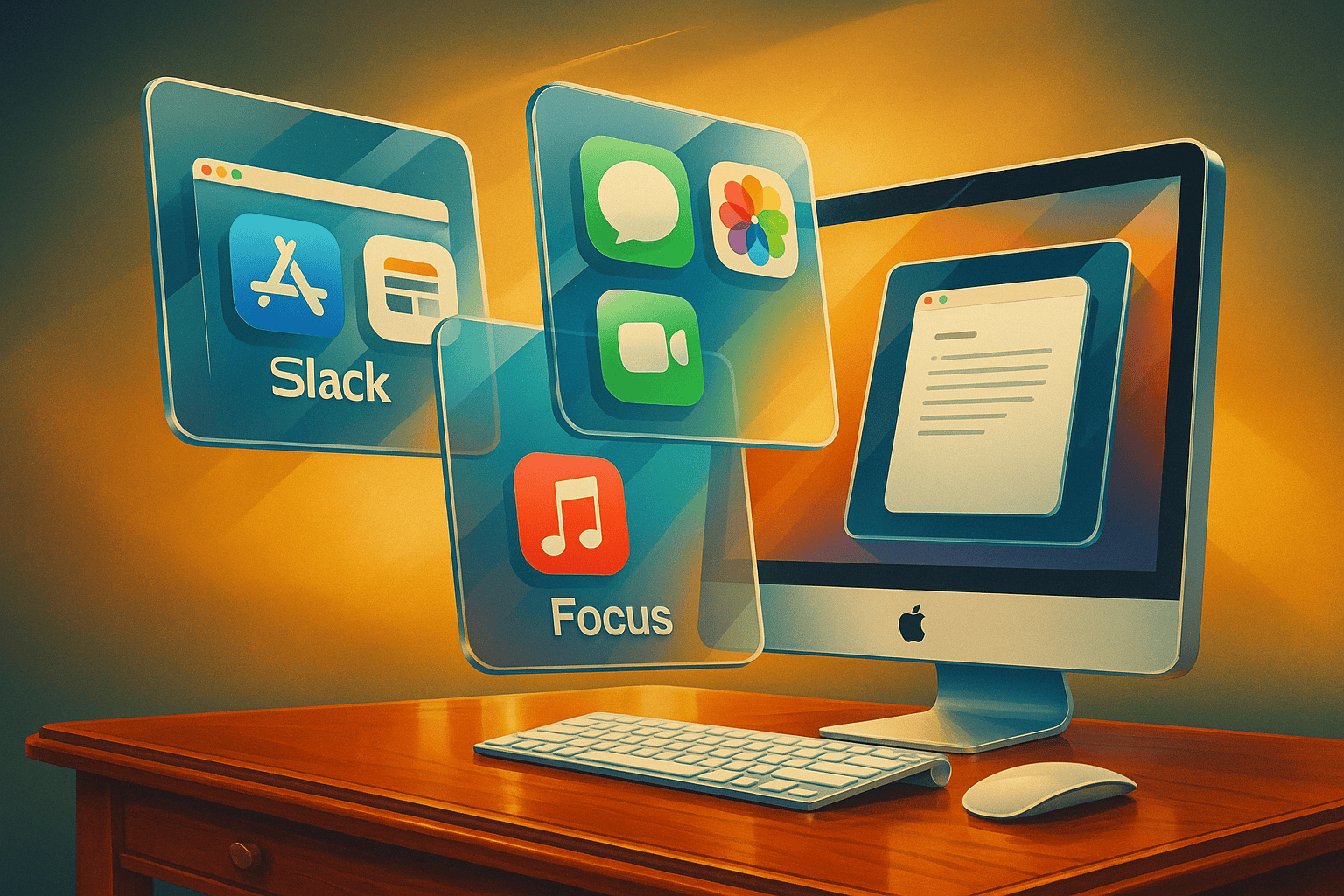
Ett smart tips i macOS 26 är att automatisera hur datorn beter sig beroende på var du befinner dig eller vad du ansluter, med hjälp av Fokusfilter. Funktionen gör att du slipper ändra inställningar manuellt när du börjar jobba, reser eller kopplar in en extern skärm.
Öppna Systeminställningar och gå till Fokus. Skapa ett nytt fokusläge och ge det ett namn som beskriver situationen, exempelvis Arbete, Hemma eller Resa. Lägg sedan till appar som ska vara tillåtna att störa, eller tvärtom tystas. Därefter aktiverar du Fokusfilter. Här kan du välja att vissa mejlkonton bara ska synas i Mail under arbetstid, eller att Safari endast visar jobbrelaterade flikar. Du kan även styra vilka kalendrar som ska visas och vilka meddelanden som ska nå dig.
Scolla ned
Scrolla ned och välj Lägg till schema eller automatisering. Välj sedan om fokusläget ska aktiveras när du ansluter till ett specifikt wifi-nätverk, kopplar in en viss bildskärm, öppnar en app eller befinner dig på en plats. När villkoret uppfylls växlar macOS automatiskt till rätt inställningar utan att du gör något.
Resultatet blir en dator som anpassar sig efter situationen och minskar antalet avbrott. Du kan ha en lugnare miljö hemma, full tillgång till allt på jobbet och ett reseläge där bara det viktigaste når fram. Detta sparar tid, ger bättre fokus och gör macOS 26 betydligt mer förutsägbart i vardagen.
Läs mer
Nytt i macOS Tahoe: välj mellan Clear och Tinted
Apple vässar macOS 26.2 med nya verktyg för jobb, AI och vardag

av Mikael Winterkvist | nov 23, 2025 | Bluesky, Mastodon, Threads, Tipset: Råd och tips, Twitter

Det är mycket nytt i iOS 26 eftersom Apple har lagt till funktioner, ändrat tidigare standardval och gjort justeringar som kan kännas överväldigande. Det positiva är att du kan återställa de flesta av de tidigare beteendena med några få steg. Flera av ändringarna märks direkt i vardagen och vissa av dem är värda att justera redan från start.
iOS 26 och iOS 26.1 har lagt till fler sätt att anpassa iPhone i Inställningar. Det första som brukar märkas är att Always On-läget inte längre visar bakgrundsbilden skarpt. Bilden blir automatiskt suddig när Always On är aktivt. Det kan vara ett sätt för Apple att framhäva den nya klockstilen eller förlänga batteritiden. För dig som alltid velat se dina foton även när skärmen är i viloläge kan ändringen upplevas som onödig. Det går att återställa det tidigare utseendet genom att öppna Inställningar, välja Bildskärm och ljusstyrka, gå till Always On Display och stänga av reglaget som suddar bakgrundsbilden. Därmed återfår du det tidigare beteendet.
En av de mest praktiska förändringarna gäller kameran på låsskärmen. I många år har du öppnat kameran genom att svepa åt vänster. Det är fortfarande en vana för många, samtidigt som Apple har lagt till fler sätt att starta kameran. Kamerakontrollen, Aktionsknappen och knappen i det nedre hörnet gör att svepet ofta triggas av misstag. iOS 26.1 ger dig möjlighet att stänga av svepfunktionen helt. Det görs genom att öppna Inställningar, gå till Kamera och stänga av alternativet som styr svepet från låsskärmen. Det innebär att kameran bara öppnas när du aktivt väljer det.
Batterihanteringen har fått ett nytt läge som heter Adaptiv energihantering. Lågströmsläget har länge varit ett sätt att spara energi, samtidigt som det påverkar prestandan markant. Adaptiv energihantering arbetar i bakgrunden och gör små justeringar när telefonen märker att batterianvändningen är ovanligt hög. Det kan handla om att sänka ljusstyrkan, låta vissa uppgifter ta längre tid eller aktivera Lågströmsläge vid tjugo procent. Funktionen finns under Inställningar, i avsnittet Batteri och därefter Energiläge. När den är aktiverad fungerar den bara när den behövs och utan att du märker det. Du kan även slå på aviseringar som meddelar när läget aktiveras.
AirPods har fått en ny funktion som kan vara användbar för dig som ibland somnar med en podd eller ljudbok. Det finns nu ett läge som pausar ljudet automatiskt när du håller på att somna. Funktionen heter Pausa media vid insomnande och finns i inställningarna för AirPods. Den fungerar på AirPods Pro 3, AirPods Pro 2 och AirPods 4 och gör att du slipper leta efter var du slutade lyssna nästa gång du fortsätter.
Läs mer
Här är allt nytt i iOS 26.2 – små ändringar med stor effekt
Liveöversättning, nya appar och fler AI-funktioner i iOS 26.2
iOS 26.2 låter dig välja bort fästa meddelanden i bilen
Stora förändringar iOS 26.2 – nu kan du byta ut Siri